
时间:2021-07-07 14:20:51 来源:www.win10xitong.com 作者:win10
最近总有很多用户在问一个问题,就是当电脑出现了win10笔记本键盘失灵怎么修复的情况该怎么办?有不少对系统很了解的网友,也许都不太会解决这个win10笔记本键盘失灵怎么修复的问题。那我们该如何是好呢?解决这个问题的步骤如下:1、右键点击“此电脑”,菜单栏选择“属性”进入。2、然后点击界面左侧的“设备管理器”下一步就简简单单的解决了。这样简单的说一下你明白没有了呢?如果没有明白,那下文就是非常详细的win10笔记本键盘失灵怎么修复的途径。
小编推荐系统下载:萝卜家园Win10专业版
1.右键单击“这台电脑”,并选择菜单栏中的“属性”进入。
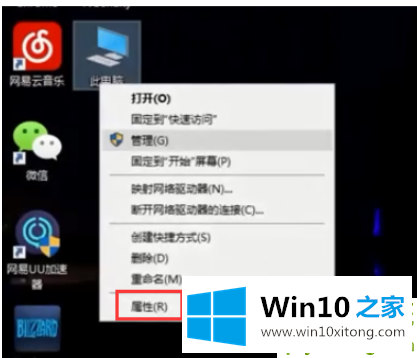
2.然后点击界面左侧的“设备管理器”。
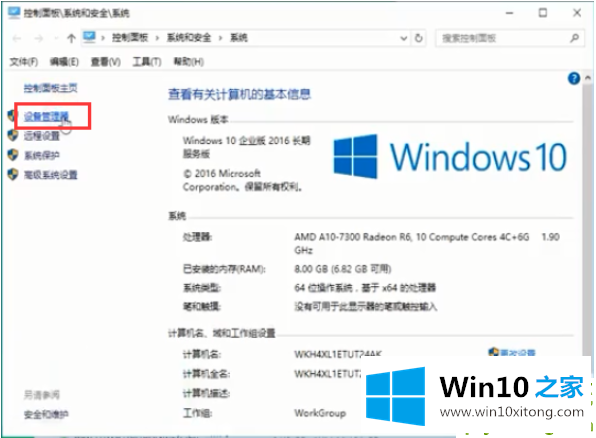
3.找到“键盘按钮”。windows10系统的默认键盘驱动是S/2标准键盘。
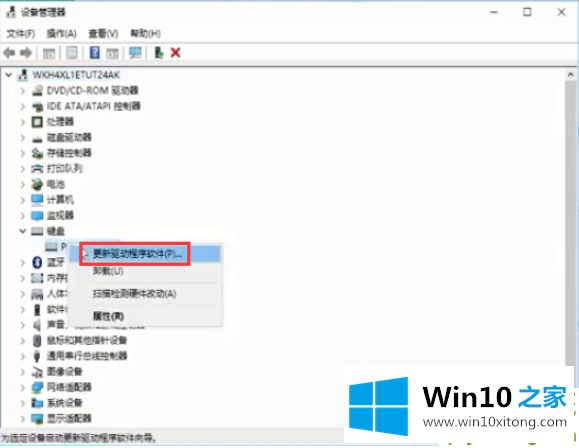
4.右键选择“更新驱动”,点击“搜索更新的驱动软件”,电脑会自动更新到最新版本的软件进行修复。
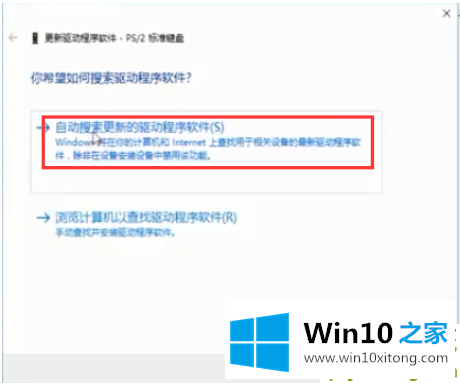
以上是笔记本键盘故障的修复方法。如果不行,可能是键盘硬件问题。更换键盘,检查是否损坏。
win10笔记本键盘失灵怎么修复问题的解决办法在以上文章就非常详细讲解了,我们非常期待这篇文章能够给你带来帮助。